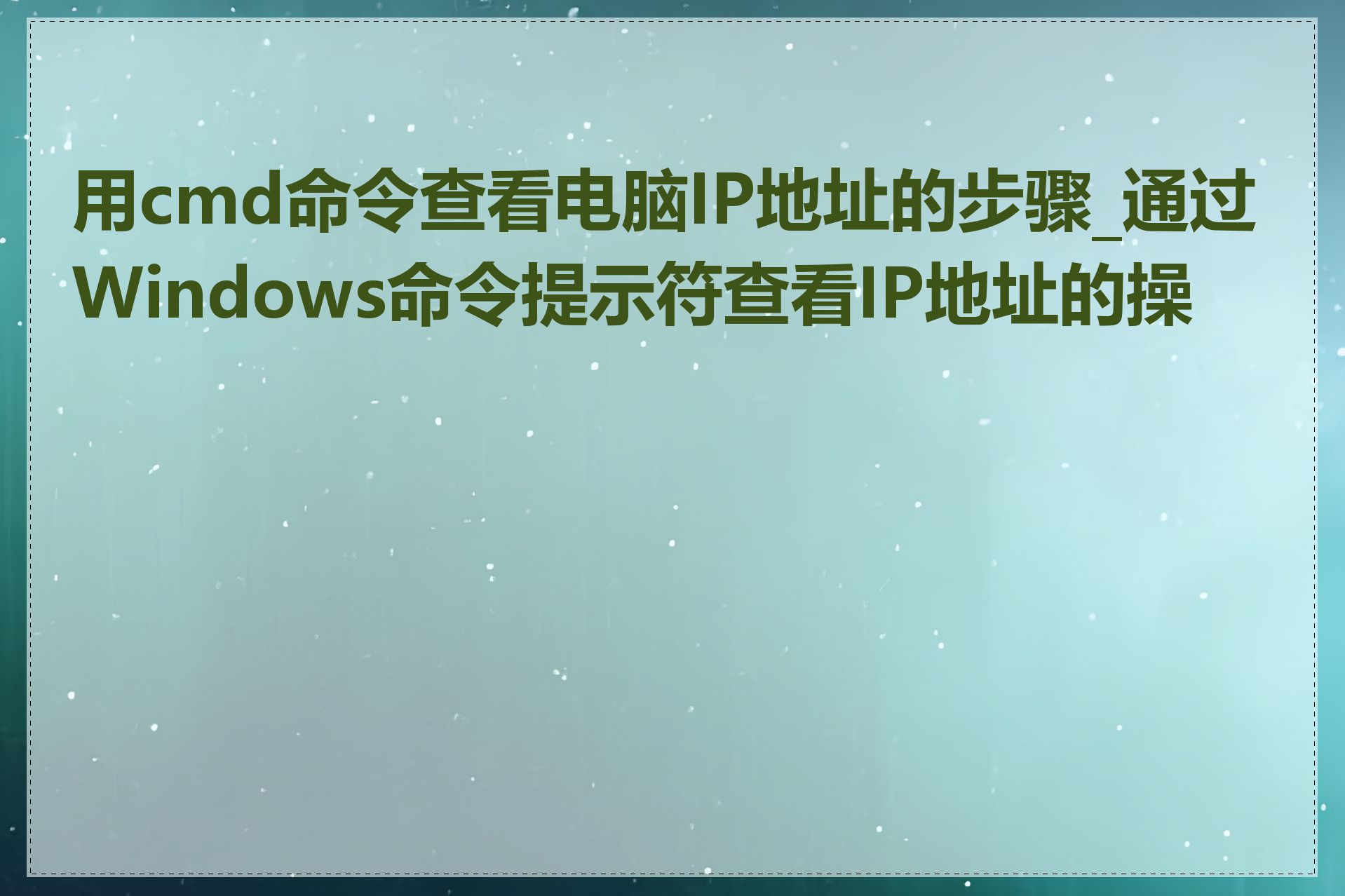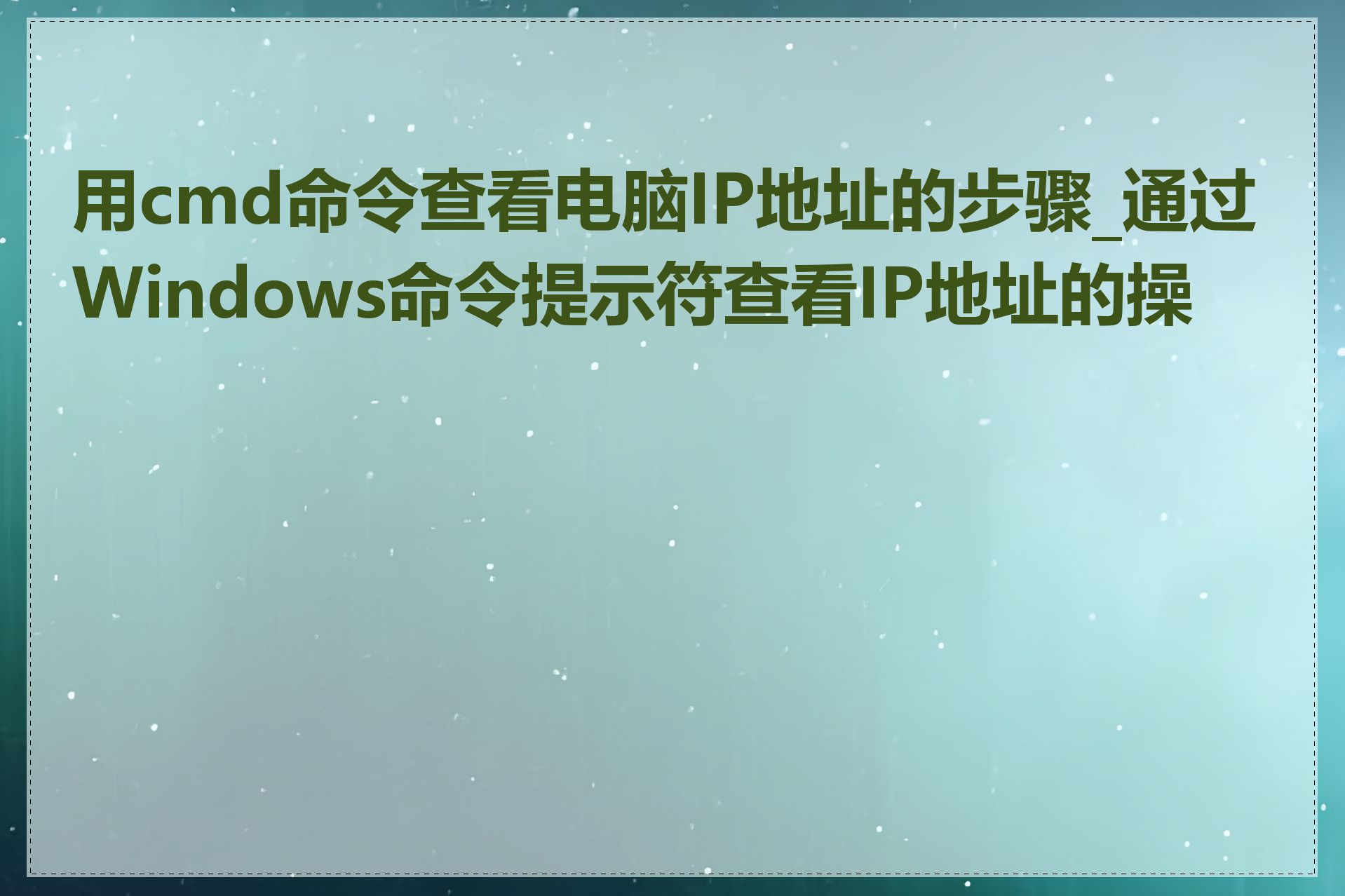
使用命令提示符查看 IP 地址
在 Windows 操作系统中,我们可以使用命令提示符(cmd)来查看电脑的 IP 地址。具体步骤如下:
1. 打开"开始"菜单,搜索"命令提示符"或"cmd",打开该应用程序。
2. 在命令提示符窗口中键入命令
ipconfig,按下回车键。
3. 此时系统会显示电脑的 IP 地址信息,包括 IPv4 地址和 IPv6 地址。你可以找到自己所需要的 IP 地址。
使用 Windows 运行对话框查看 IP 地址
除使用命令提示符,我们还可以通过 Windows 运行对话框来查看电脑的 IP 地址。具体操作如下:
1. 按下键盘上的 Windows 键 + R 组合键,打开"运行"对话框。
2. 在对话框中输入
cmd,按下回车键打开命令提示符窗口。
3. 在命令提示符窗口中键入
ipconfig,按下回车键。
4. 系统会显示电脑的 IP 地址信息,包括 IPv4 地址和 IPv6 地址。
使用网络和共享中心查看 IP 地址
除使用命令提示符,我们还可以通过 Windows 的网络和共享中心来查看电脑的 IP 地址。具体操作如下:
1. 打开"开始"菜单,搜索"网络和共享中心",打开该应用程序。
2. 在网络和共享中心窗口中,找到并单击左侧的"更改适配器设置"。
3. 在"网络连接"窗口中,右击你正在使用的网络连接,选择"状态"。
4. 在弹出的"[连接名称]状态"窗口中,单击"详细信息"按钮。
5. 在"网络连接详细信息"窗口中,你就可以看到电脑的 IP 地址信息。
上述是几种常见的查看电脑 IP 地址的方法,希望对你有所帮助。无论是通过命令提示符、运行对话框还是网络和共享中心,掌握这些技能不仅可以帮助你更好地管理和配置网络设备,还能在各种网络故障排查中发挥作用。